XDP-100Rを今年の7月に購入しています。
その時、ソフト面におけるもっぱらの関心は「まともな音楽プレイヤーアプリはあるのか」ということでした。
私はiPodにずっぷりで、携帯音楽プレイヤーに関してはそれ以外持ったことがなく、Androidで音楽再生をする機会はこれまで全くないと言っていい状態でした。
10数種類程度アプリを試し、最終的に使い続けることにしたのがこのPulsarです。
私の最終的な決め手はスマートプレイリストとそれ以外のプレイリスト(アルバムなど)がタブ表示ですぐに切り替えられる点です。
万単位の曲を管理してもサクサク動いていて満足しています。そこまでの曲数を持ち運ぶ方はあまり居ないかと思いますが、そのような使い方をしても大丈夫です。
ただ、これはAndroidを使う上で宿命のようなものですが、文字コードが正しく解釈されず、タグ情報が文字化けすることがよくあります。
基本的にはライブラリ管理型のアプリケーションですが、もちろんプレイリストを作成して管理することもできます。
ただ、Pulsarには他のプレイヤーなどで使っていたプレイリストファイルをインポートする機能はありません。
続きを読むよりSSを交えつつ機能を紹介します。
なお、私は普段使いしているので、多少表示させているタブなどデフォルトの状態とは異なっています。
https://play.google.com/store/apps/details?id=com.rhmsoft.pulsar&hl=ja
起動するとギャラリー表示のリストが表示されます(もちろんライブラリを構築した後に)
ジャケット画像がメインの表示方法です。ちなみに「アーティスト」タブも同じ表示です。
リスト表示にするとこうなります。
こちらはiPod classicなどと同じような表示ですね。私は普段こちらで使用しています。
classicに比べて画面が大きくなったので、ジャケット画像をちゃんと設定しなくてはいけない気がしてきます。
デフォルトのソート順は「アルファベット」です。これがアルバムの名前順です。
「記号・数字類 → あ~ん(カタカナ混合) → 漢字(音読み順) → A~Z → ギリシャ文字など」 というソートで表示されます。
例えば、μはZより後に来ます。どのアーティストのことを言っているのかすぐ分かりますね。
アーティスト順にしても記号類の名前のアーティストが最初に来ます。
発売日に関しては、タグ情報に年数しか入れていない場合、ライブラリに追加された順に同じ年数のアルバムが表示されます。
「フォルダ」タブはこのように表示されます。
XDP-100RはmicroSDカードのスロットが2つあるので、2フォルダ分表示されています。
『…』と表示されているフォルダをタップすると、1つ上の階層に戻ることができます。
実際に階層を進んでいくとこのような表示になります。
最終的なトラックは▲アイコンが表示されています。
あとは曲名をタップすれば再生できます。
フォルダ表示はこんな感じです。
先程から画面下に表示されている再生キューを開くと、再生中の曲の詳細画面を開くことができます。
シンプルなデザインで気に入っています。
少し見にくいのですが、ジャケットの左上に戻るボタン、右上にお気に入り追加、シェアボタン、メニューボタンが表示されています。
ハートのデザインのお気に入りボタンをタップすると、自動的に「お気に入り」プレイリストに登録されます。
また、時間を示すバーはシークバーになっていて、好きな位置から再生することももちろん可能です。
シェアボタンもついているのですが、こいつは実はあまり機能的には意味がありません。
いや、SNSは…?みたいな。
このXDP-100Rにはログイン済みのTwitterアプリもインストールされているのですが、候補には出てきません。これは要望を送るなりして機能改修を待つことになりそうです。
メニューボタンを開くと、その楽曲のタグ情報などを編集できます。
どちらかというとよく使うのは「アーティスト」と「アルバム」です。ここをタップすると、ライブラリにあるそのアーティストの曲を一覧できます。
アルバムの方は、再生中の楽曲が含まれているアルバムのトラックを一覧できます。この場合であれば、『HIMITSUスパーク』の曲が表示されます。
サウンドに設定はよくわかりません。使ったら記事を更新します(使う予定がない)。
また、緑色の円形のアイコンをタップすると、再生キューに入っているリストが表示されます。
今回は『HIMITSUスパーク』の収録曲しか表示されていませんね。
この機能は先述のアルバム表示機能とは異なり、「その曲が再生されているプレイリスト」を呼び出す機能になっています。
ここではフォルダタブからアルバムを呼び出して再生しているので、そのアルバムの曲だけが表示されています(「アルバム」タブから呼び出した場合も同じです)。
例えば「お気に入り」プレイリストから『シャイ・ルック・ホームズ』を再生した場合には、この再生キューには「お気に入り」プレイリストの楽曲が表示されます。
デフォルトで設定されているプレイリストも確認してみましょう。
先述した「お気に入り」の他に、最も再生された曲リスト、最近再生された曲リスト、最近追加された曲の3種が用意されています。
私はプレイリストを作成して音楽を管理するスタイルではないので、この機能はあまり使っていません。が、スマートプレイリストであるこの3種は非常に便利だと思います。
設定画面を見てみましょう。まず1枚目。
2枚目。
テーマの下はバージョン情報などなのでSSは撮っていません。
・除外するフォルダ
そのままです。ライブラリ全体を読み込んで、一部読み込ませないフォルダを設定したい時などに使います。
・タブ項目の変更
これに関してはSSがあるので後述します。
・アートワーク
説明するまでもありませんね。これをオフにしてジャケット画像を集めるのをやめるのも1つの手だと思います。
ダウンロードしてくる機能に関しては、精度がめちゃくちゃいい訳ではないですが、十分使えると思います。私は使っていませんが。
ロック画面にアートワークを表示する機能は、SSが撮影できればよかったのですが、ロック画面では撮影できなかったので割愛。バックグラウンドに表示されます。
・ギャップレス再生
曲と曲の間の無音のところをスキップします。お好みです。
・シャッフルモードを維持
この機能、実はよくわかっていません。あんまりシャッフル再生しないので…。多分、手動で次の曲を再生しようとした時、プレイリストの順番で再生させるのではなく、シャッフル状態で次の曲を再生させるかどうかの設定項目なのではないかと思います。
・Last.fm Scrobbler
それに準ずるアプリがインストールされていた時、ログが取れます。私は取っています。
・テーマ
実はこの機能はPro版で完全解放されます(無料版にも少しだけ入っています)。今まで見てきた機能はどれも無料版でも使うことができる機能ですが、テーマ機能は有料版で全て使えるようになります。
Pro版は350円。
この内、タブ項目の変更はこのような設定ができます。
私はこの機能がとても嬉しかったのでわざわざピックアップしています。
不要なタブは非表示にすることができます。また、左側の矢印のアイコンで順番を入れ替えることができます。
まるで散文のように適当な順番で紹介しているので分かりにくいことこの上ないですが、最後にイコライザの機能を紹介して終わりたいと思います。
バスブーストだけ私が撮影のためにいじっています。
なお、プリセットはこれだけあります(クラシックの上はノーマルです)。
これに関しては特別高機能というわけではないと思います。私が試したプレイヤーの中には、更に細かく設定できるプレイヤーがいくつかありました。
私はイコライザを一切使わないので、この機能に関してはどのプレイヤーを試す際にも評価対象外でした。
とはいえ、たまにイコライザを使って変な音で曲を流したい場面もなくはないので、あるに越したことはないのですが。
冒頭に述べたように、私がPulsarを選んだのはプレイリストの切り替えが非常にスムーズだからです。
頻繁に曲を追加するので、「最近の追加曲」を普通のアルバム表示からすぐに切り替えられることは非常に魅力的でした。それに加えて動作が軽かったのがこのアプリでした。
今回紹介しませんでしたが、他に曲のタグ情報を編集したり、スリープタイマーを設定したり、着信音に曲を設定するといった機能も存在します。歌詞表示もできるそうですが、タグ情報に設定するだけで見られるのかもしれません。
インデックスも何も付けずに記事を書きましたが、読みにくいことこの上ないですね…。やる気が出たら直そうと思います…。
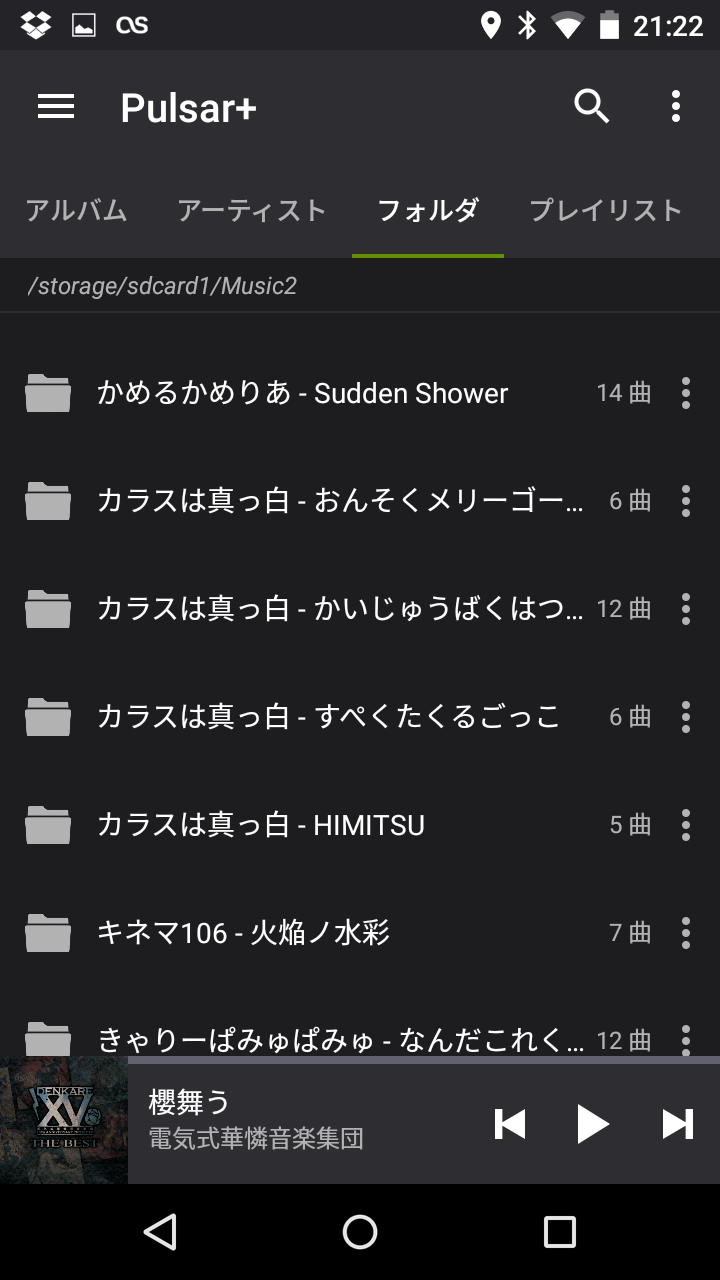
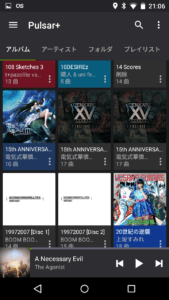
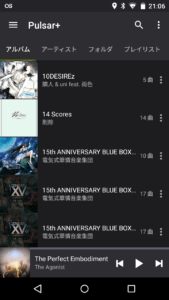
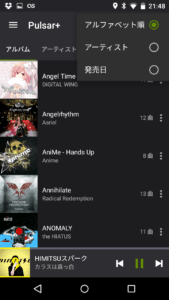
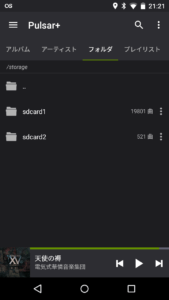
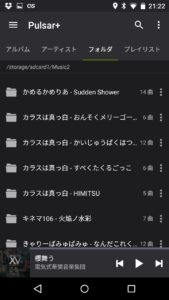
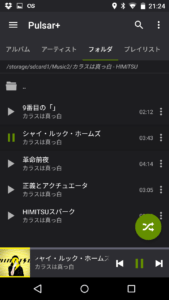
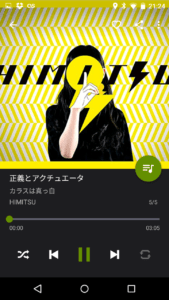
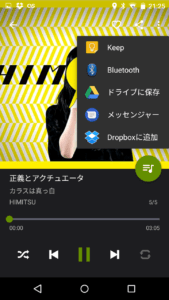
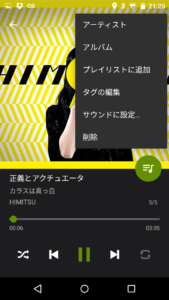
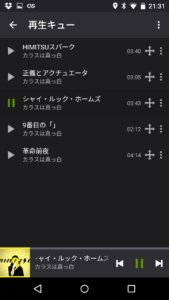
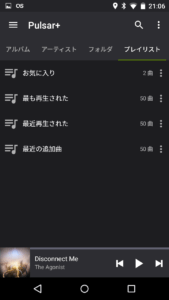

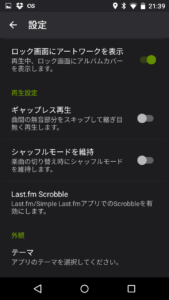
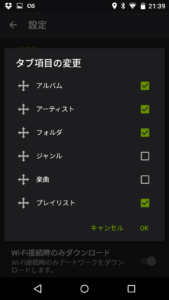
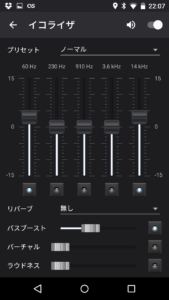
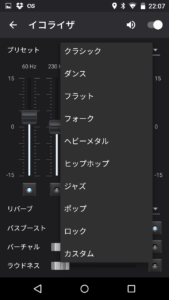

パソコンwin10のplayerでスマホに音楽ファイルをコピー(同期)したのですが、pulsarで認識してくれません。
スマホのmusicフォルダには入ってるのは確認してます。
コメント頂きありがとうございます。
頂戴している内容ですが、各デバイスの環境までは私も把握していないため、具体的な解決方法はご提示できません。申し訳ありません。
Pulsarのメインメニューの右上のオプションから、「ライブラリの再スキャン」を行い、フォルダが読み込まれれば問題ありません。
SDカードなどに音楽を入れている場合、storage/sdcard/Music が読み込まれます。
フォルダが読み込まれない場合、musicフォルダの位置に問題がある可能性が大きいです。
Androidのバージョンによっては、MicroSDカードを認証してやらないと、データを読み込めない場合があります。
認証の仕方は、スマホ付属のマニュアルを見て下さい!